Profilkép, név és becenév megváltoztatása az Apple Music alkalmazásban
Mit kell tudni
- A profil beállításához érintse meg a sziluett ikonra, majd válassza ki Nézze meg, mit hallgatnak a barátok > Fogj neki.
- Profilnév vagy kép megváltoztatásához koppintson a profilképére, majd válassza a lehetőséget Profil megtekintése > Szerkesztés.
- Az Apple 2018-ban eltávolította a Connect alkalmazást az Apple Music alkalmazásból, de továbbra is megnézheti, mit hallgatnak barátai.
Ez a cikk elmagyarázza, hogyan szerkeszthet Apple Music-profilt iPhone és iPad készülékeken iOS 11 és később.
Apple Music-profil frissítése
Profilja látható és elérhető az Apple Music legtöbb oldalán. Kövesse ezeket a lépéseket a beállításához és testreszabásához.
Nyissa meg a Zene alkalmazást, és érintse meg Figyelj most a képernyő alján.
Érintse meg a fiók gombot a képernyő tetején. Ez egy fej sziluettje, körülötte egy kör.
Válassza ki Nézze meg, mit hallgatnak a barátok.
-
Koppintson a Fogj neki.
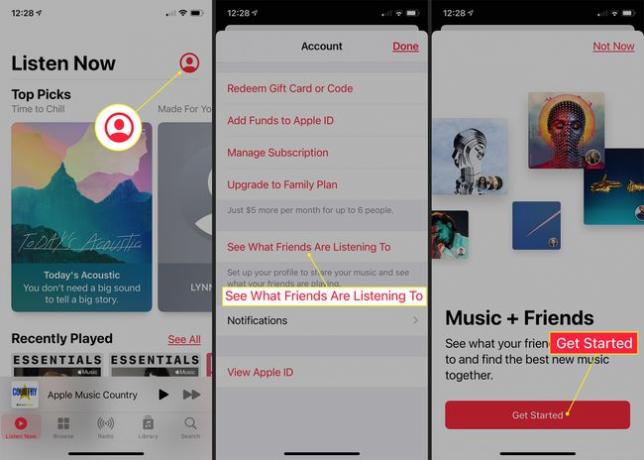
-
Érintse meg a kamera ikonra profilkép készítéséhez, vagy válasszon egyet a Fotók alkalmazásból.
Szerkessze nevét vagy becenevét úgy, hogy kijelöli a mezőt, és beír egy egyéni nevet. Ha nem szeretné, hogy a teljes neve megjelenjen, lerövidítheti a keresztnevére vagy bármilyen becenévre. A hivatalos "@becenév" megegyezhet az Ön nevével, vagy eltérő lehet.
Koppintson a Tovább a Névjegyek keresése lehetőséghez továbbmenni.
A becenév nem tartalmazhat szóközt, de aláhúzásjelet tehet egy helyett.
-
A következő képernyőn azok a névjegyek jelennek meg, akik jelenleg megosztják adataikat az Apple Music szolgáltatásban, valamint azok, akik a platformon vannak, de nem rendelkeznek profillal.
Koppintson a Kövesse ismerősei neve mellett, hogy megosszon velük zenét, és megtekinthesse az övéket, vagy koppintson a ikonra Meghívás megkérni más kapcsolatokat, hogy hozzanak létre saját profilt.
Koppintson a Következő folytatni.
-
A következő képernyő az adatvédelmi beállításokat tartalmazza. Koppintson annak kiválasztásához, hogy bárki követhessen-e téged, vagy csak az Ön által jóváhagyott személyek. Használhatja az alsó kapcsolókat is annak eldöntésére, hogy az Apple Music mikor értesítsen Önt barátjavaslatokkal, vagy mikor jelenítse meg mások által.
Koppintson a Következő folytatni.
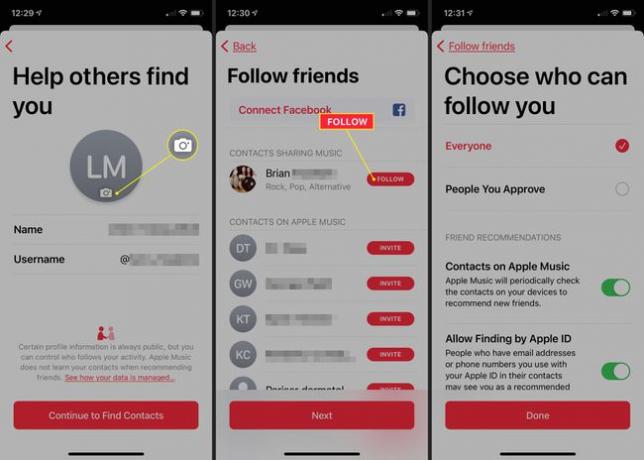
-
Ha lejátszási listákat hozott létre az Apple Music alkalmazásban, a következő oldalon megoszthatja azokat ismerőseivel.
Válassza ki Következő.
-
Végül eldöntheti, hogy kap-e értesítést, ha új követői vannak, vagy ha kedvenc előadóinak új zenéje van.
Koppintson a Kész hogy befejezze a profilját.
-
Később módosíthatja profilképét, nevét vagy becenevét az Apple Music alkalmazásban, ha megérinti profilkép vagy ikon majd kiválasztja Profil megtekintése és a Szerkesztés gombot a Profil szerkesztése képernyő megnyitásához, ahol elvégezheti a módosításokat.
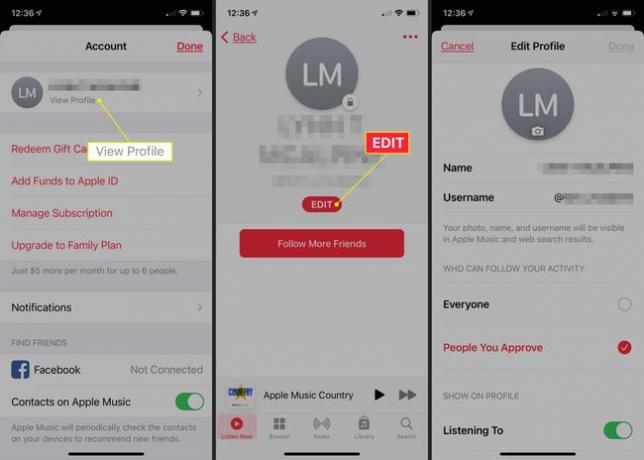
Ha kihagyta a regisztrációt, és azon tűnődik, hogyan kapcsolhatja be a 3 hónapos ingyenes próbaidőszakot, olvassa el részletes utasításainkat feliratkozás az Apple Music szolgáltatásra.
Mi történt az Apple Music Connecttel?
Az Apple Music premierjekor tartalmazta a Connect nevű közösségi funkciót, amely lehetővé tette a rajongók és kedvenc zenekaraik interakcióját. Ehhez a felhasználók létrehozhatnak egy testreszabható profilt, például a Twitter vagy Instagram fiókot, hogy a barátaik megtalálhassák őket, és az emberek lássák, kivel beszélnek.
Az Apple 2018 végén eltávolította a Connect alkalmazást az Apple Music alkalmazásból, de továbbra is tartalmaz közösségi elemet amelynek segítségével megnézheti, mit hallgatnak barátai, és további dallamokat találhat saját maga számára könyvtár.
